Registrera favoritinställningar (Anpassade profiler)
Du kan registrera favoritinställningar för kopiering, skanning eller faxning och anropa dem från HEM-skärmen.
Du kan registrera upp till 20 inställningar.
- Registrera inställningen
- Hämta den registrerade inställningen
- Redigera/ta bort den registrerade inställningen
Registrera inställningen
Tryck på den vänstra Funktion (Function)-knappen på varje skärm för vänteläge eller på skärmen som visas efter att inställningarna har angivits.
|
Skärmen för vänteläge för kopiering |
Skärmen för vänteläge för skanning |
Skärmen för faxens vänteläge |
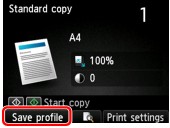 |
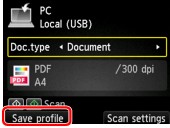 |
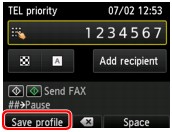 |
När bekräftelseskärmen för Spara profil (Save profile) visas väljer du Ja (Yes) och trycker på OK.
När skärmen för att ange inställningens namn visas anger du namnet och trycker på OK.
 Obs!
Obs!
- Om du trycker på OK utan att ange namnet tillämpas det namn som visas också som inställningens namn.
Hämta den registrerade inställningen
Följ anvisningarna nedan för att hämta den registrerade inställningen.
-
Välj
 Anpassade profiler (Custom profiles) på HEM-skärmen.
Anpassade profiler (Custom profiles) på HEM-skärmen. -
Välj den inställning du vill hämta och tryck på OK.
 Obs!
Obs!- Du kan ändra de visade objekten genom att trycka på knappen Funktion (Function) till höger.
Redigera/ta bort den registrerade inställningen
Följ anvisningarna nedan för att redigera eller ta bort den registrerade inställningen.
-
Välj
 Anpassade profiler (Custom profiles) på HEM-skärmen.
Anpassade profiler (Custom profiles) på HEM-skärmen. -
Tryck på knappen Funktion (Function) till vänster.
Du kan ändra ordningsföljd eller namn på de registrerade inställningarna och ta bort inställningarna.
-
För att ändra ordningsföljd på de registrerade inställningarna
-
Välj Sortera om (Rearrange) och tryck på OK.
-
Välj den inställning du vill flytta och tryck på OK.
-
Flytta den valda inställningen.
-
Tryck på högra Funktion (Function)-knappen.
-
Tryck på höger Funktion (Function)-knapp igen.
-
-
För att ändra namn på de registrerade inställningarna
-
Välj Ange nytt namn (Rename) och tryck på OK.
-
Välj den inställning du vill ge nytt namn och tryck på OK.
-
Ange nytt namn och tryck på OK.
-
Tryck på högra Funktion (Function)-knappen.
-
-
För att ta bort den registrerade inställningen
-
Välj Ta bort (Delete) och tryck på OK.
-
Välj den inställning du vill ta bort och tryck på OK.
-
Välj Ja (Yes) på skärmen som visas och tryck på OK.
-
Tryck på högra Funktion (Function)-knappen.
-
-

